Jeśli Microsoft Edge jest Twoją podstawową przeglądarką internetową i pojawia się błąd Netflix M7701-1003. „Pardon the interruption”. Upewnij się, że wybrano opcję „Witryny mogą odtwarzać treści chronione”. Postępuj zgodnie z instrukcjami, jak rozwiązać problem, włączając komponent Widevine w Microsoft Edge, aby móc oglądać Netflix i inne usługi otrzymujące ten irytujący komunikat o błędzie.
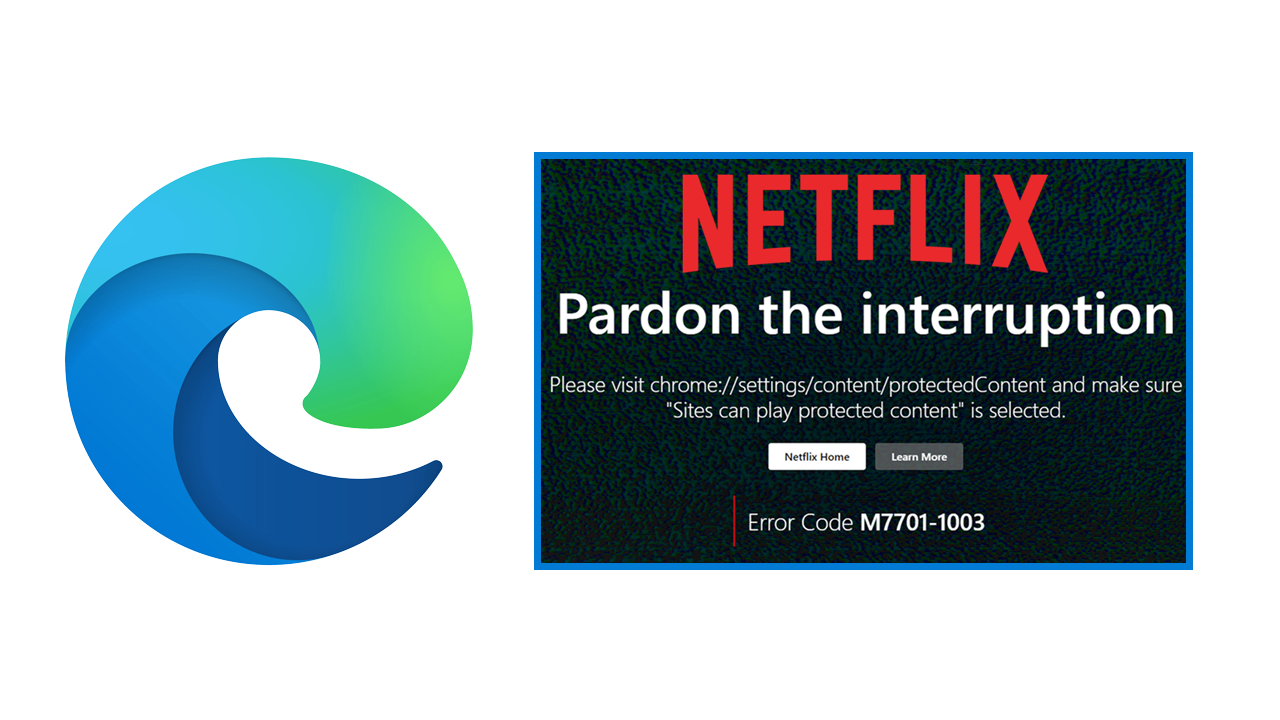
Spis treści
Netflix bardzo stara się namawiać użytkowników do oglądania treści na urządzeniach mobilnych, telewizorach i aplikacjach dla systemu Windows zamiast w przeglądarce. Jeśli więc jesteś jedną z niewielu osób, które nadal nie chcą korzystać ze swoich aplikacji i chcą po prostu oglądać filmy w przeglądarce, to prawdopodobnie natknąłeś się na następujący komunikat o błędzie serwisu Netflix: Błąd M7701-1003. Pardon the interruption. Upewnij się, że wybrano opcję „Witryny mogą odtwarzać treści chronione”. Na szczęście przy pewnej konfiguracji można naprawdę łatwo rozwiązać problem.
Co to jest Widevine, ochrona DRM i bezpieczne odtwarzanie?
Widevine DRM, zaprojektowany przez Google, to forteca strzegąca najwyższej jakości treści multimedialnych na głównych platformach streamingowych. Wspierany przez takich tytanów, jak Google Play, YouTube, Netflix, Disney+, Amazon Prime Video, HBO Max, Hulu, Peacock, Discovery+, Paramount+ i szeroką gamę innych, zapewnia najwyższą jakość dostępu do treści premium w Internecie, przy jednoczesnym niezachwianym zabezpieczeniu integralności treści od jej źródła. Jeśli jesteś naprawdę zainteresowany tematem, tutaj znajdziesz pełną listę platform obsługiwanych przez Widevine.
Jak włączyć bezpieczne odtwarzanie w Microsoft Edge? (Bezpieczne odtwarzanie Widevine w przeglądarce Microsoft Edge)
Aby uzyskać dostęp do serwisu Netflix i innych usług, z którymi masz problemy w przeglądarce Microsoft Edge, musisz ręcznie włączyć Bezpieczne odtwarzanie (rozszerzenie Widevine) na stronie ustawień zaawansowanych przeglądarki Edge. Przejdźmy więc do instrukcji krok po kroku, jak to zrobić.
- Najpierw otwórz Microsoft Edge, następnie skopiuj i wklej poniższy tekst w pasku adresu i naciśnij Enter.
edge://flags
- Spowoduje to przejście bezpośrednio do strony ustawień zaawansowanych Microsoft Edge, gdzie będziesz musiał wyszukać Widevine za pomocą pola wyszukiwania.
- Gdy wpis zostanie podświetlony na żółto, użyj pola rozwijanego i zmień ustawienie z Domyślne na Włączone.
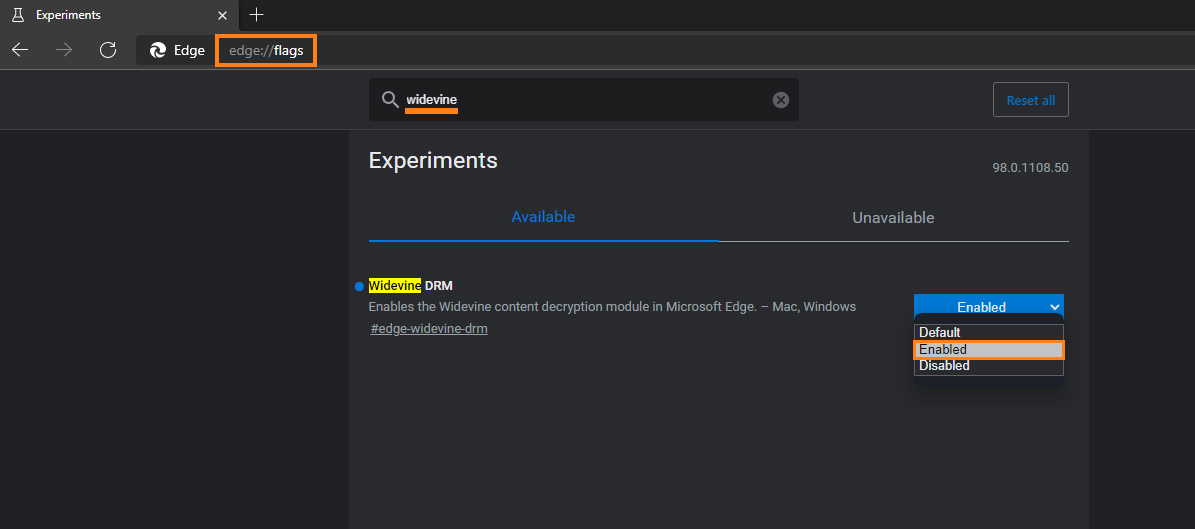
Po ustawieniu opcji Widevine w przeglądarce Microsoft Edge na Włączone Netflix i inne usługi będą teraz działać w przeglądarce prawidłowo. Aby jednak zmiana zaczęła obowiązywać, konieczne będzie ponowne uruchomienie przeglądarki.
